
Inhalt
- Stufen
- Teil 1 Lavatar erstellen
- Teil 2 Kleide deinen Avatar ein
- Teil 3 Erstelle einen Doppelme Account
- Teil 4 Wende Lavatar auf Facebook an
Ein Avatar kann als Profilbild auf Facebook verwendet werden. Es ist kein wirkliches Bild von dir, aber es repräsentiert, wer du bist. Mit Facebook können Sie Ihrem Profil fünf Fotos und ein Foto zuweisen, das Sie als Hauptprofilfoto festlegen können. Auf der Website von davatars Doppelme können Sie unzählige Davatare erstellen, die Ihren einzigartigen Charakter ausdrücken.
Stufen
Teil 1 Lavatar erstellen
-
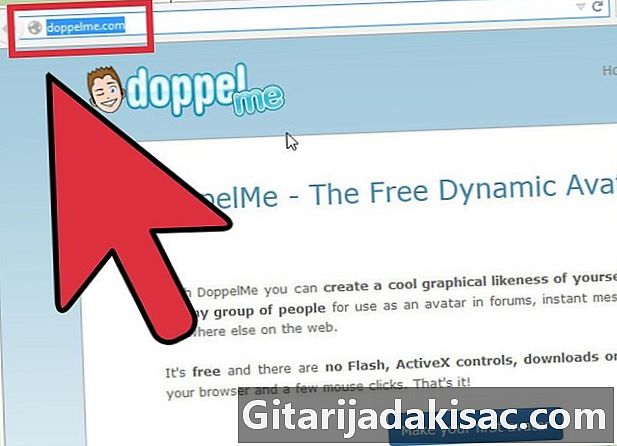
Gehen Sie zur Doppelme-Website. Öffnen Sie Ihren Webbrowser und geben Sie http://doppelme.com/ ein. Drücken Sie Eintrag. -

Klicken Sie auf die Registerkarte schaffen. -
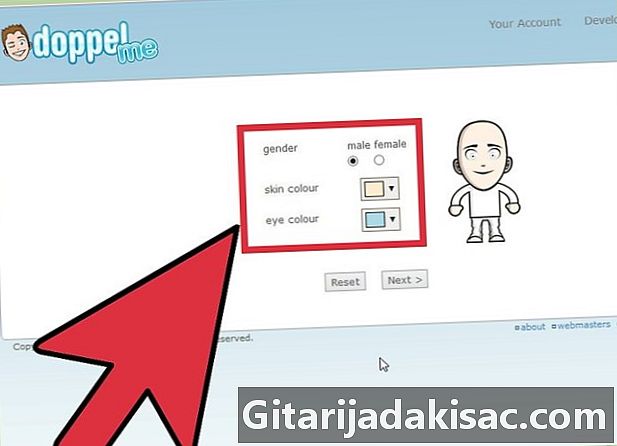
Wählen Sie ein Geschlecht, eine Hautfarbe und eine Augenfarbe aus.- Klicken Sie für das Genre einfach auf das Optionsfeld "Männlich" oder "Weiblich".
- Klicken Sie für die Augen- und Hautfarbe auf Ihre Lieblingsfarbe.
- Dann klicken Sie auf folgende.
-
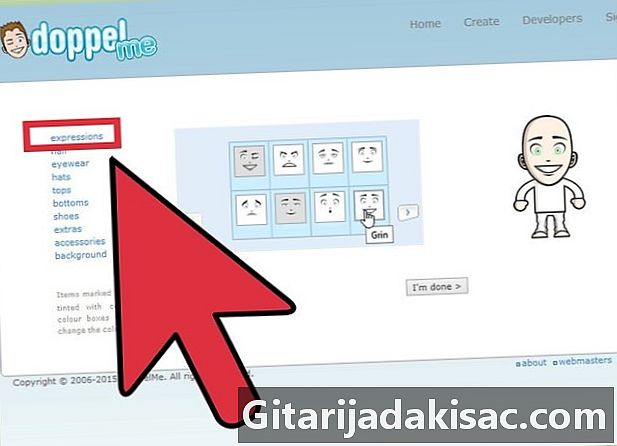
Wählen Sie einen Ausdruck aus. Klicken Sie einfach auf Ihren Lieblingsgesichtsausdruck, um das Gesicht Ihres Avatars auszuwählen.- Klicken Sie auf die Schaltfläche Haar auf der linken Seite, um fortzufahren.
-

Wählen Sie eine Frisur für Ihren Avatar. Sie haben die Wahl zwischen verschiedenen Optionen. Wählen Sie einfach die für Ihren Avatar bevorzugte Option aus.- Klicken Sie auf die Schaltfläche Brille Das ist auf der linken Seite, um fortzufahren.
Teil 2 Kleide deinen Avatar ein
-
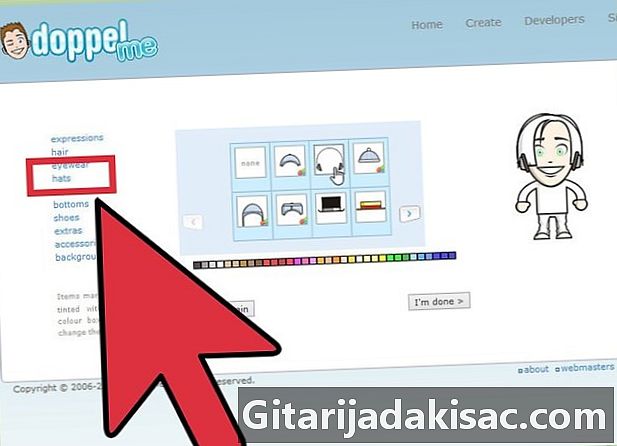
Wähle einen Hut für deinen Avatar. Wenn Sie nicht möchten, dass Ihr Avatar einen Hut trägt, klicken Sie einfach auf das Kästchen keine.- Klicken Sie auf die Schaltfläche Hauts auf der rechten Seite, um fortzufahren.
-

Wähle ein Top für deinen Avatar. Sie haben die Wahl zwischen mehreren Optionen. Wählen Sie einfach die von Ihnen bevorzugte aus.- Klicken Sie auf die Schaltfläche niedrig um deinen Avatar weiter zu erstellen.
-
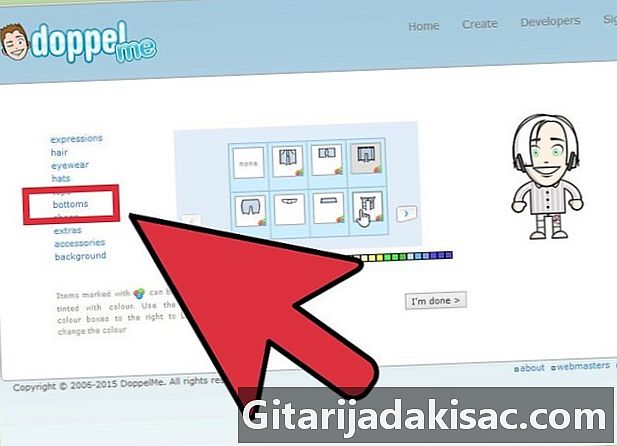
Wähle einen Grund für deinen Avatar. Sie haben die Wahl zwischen mehreren Optionen. Wählen Sie einfach die von Ihnen bevorzugte aus.- Klicken Sie auf Schuhe auf der linken Seite, um fortzufahren.
-
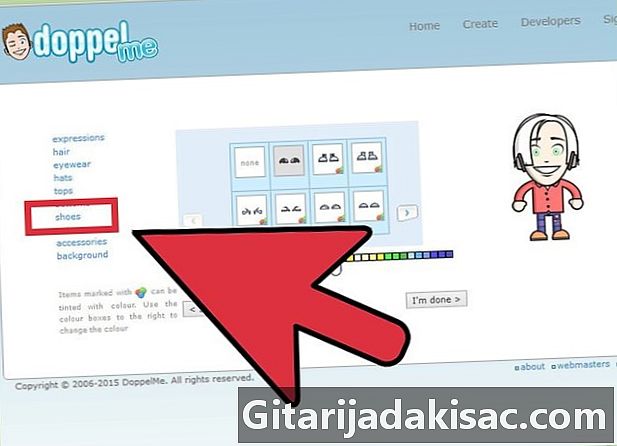
Wähle deine Lieblingsschuhe für deinen Avatar aus. Sie haben die Wahl zwischen mehreren Optionen. Wählen Sie einfach die von Ihnen bevorzugte aus. -

Setzen Sie Ihre Auswahl mit Extras, Zubehör und Hintergrundinformationen fort. Wenn Sie sie auf Ihren Avatar anwenden möchten, klicken Sie einfach auf die entsprechende Schaltfläche links. -

Speichern Sie Ihre Änderungen Klicken Sie auf Ich bin fertig am unteren Rand der Schnittstelle. Klicken Sie auf diese Schaltfläche, wenn Sie mit Ihrer Erstellung zufrieden sind.- Sobald Sie Ihren Avatar fertiggestellt haben, werden Sie aufgefordert, ein Konto zu erstellen.
Teil 3 Erstelle einen Doppelme Account
-

Geben Sie einen Benutzernamen ein. -

Geben Sie eine gültige E-Mail-Adresse ein. -
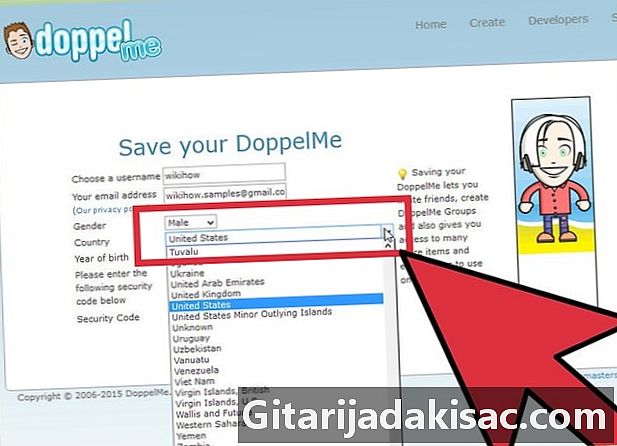
Wählen Sie Ihr Geschlecht, Ihr Land und Ihr Geburtsjahr. Klicken Sie einfach auf die Dropdown-Liste, um die Informationen einzugeben. -
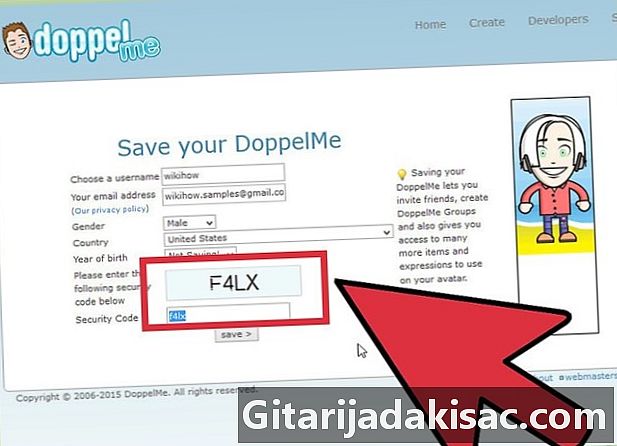
Kopieren Sie den Sicherheitscode und geben Sie ihn ein. -
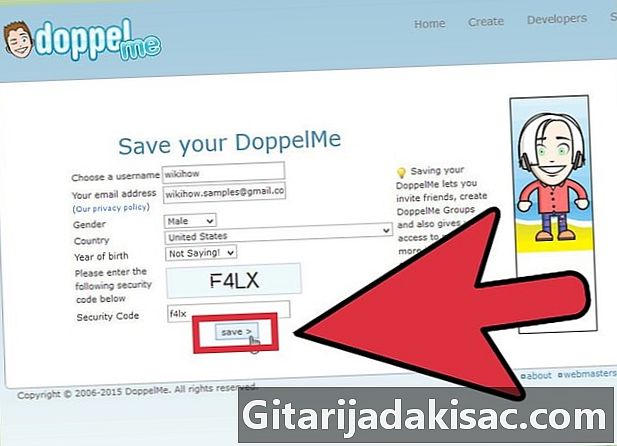
Klicken Sie auf speichern. -
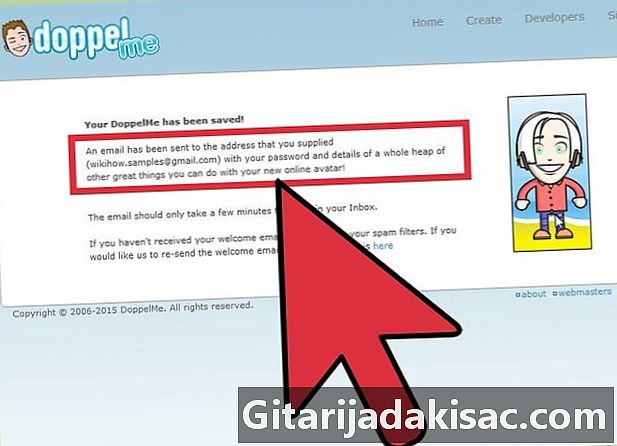
Überprüfen Sie Ihre E-Mail-Adresse. Schau in deinen Posteingang. Dort finden Sie eines von Doppelme. Lesen Sie es und klicken Sie auf den Link in der.- Wenn es nicht in Ihrem Posteingang ist, überprüfen Sie Ihre unerwünschten nur für den Fall.
-
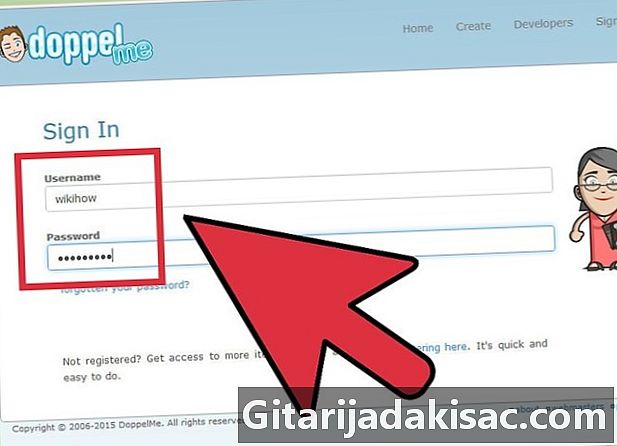
Geben Sie Ihren Benutzernamen und Ihr Passwort ein. Das Passwort wird auch in der angegeben, Sie müssen es nur kopieren. -
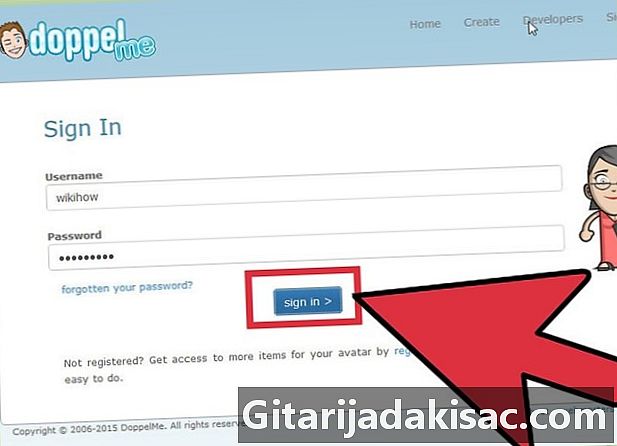
Klicken Sie auf Einloggen.
Teil 4 Wende Lavatar auf Facebook an
-
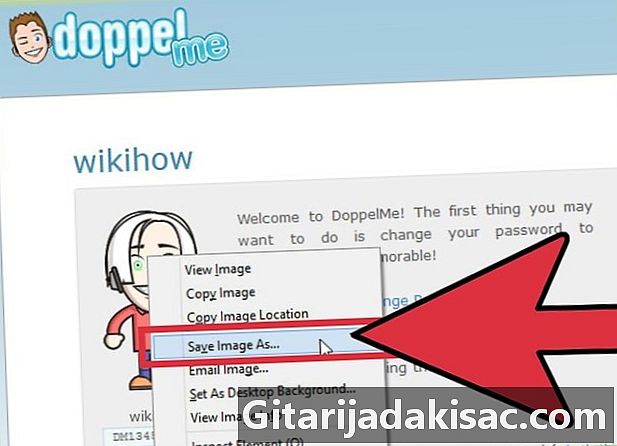
Registrieren Sie lavatar auf Ihrem Desktop. Nachdem Sie sich auf Ihrer Doppelme-Seite angemeldet haben, wird das von Ihnen erstellte Bild links angezeigt. Rechtsklicke auf Lavatar und wähle Speichern als. Speichern Sie das Bild auf Ihrem Desktop. -
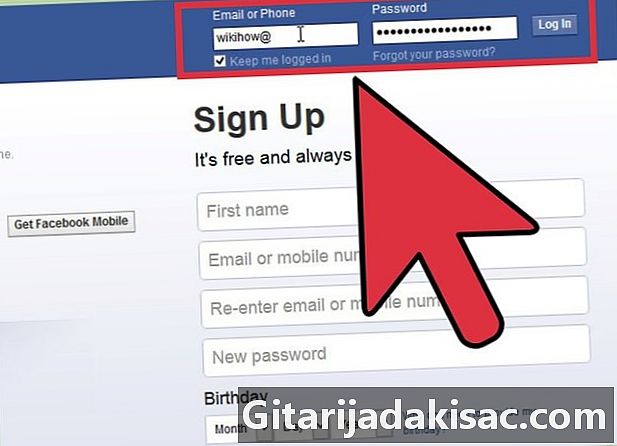
Loggen Sie sich in Ihr Facebook-Konto ein. -
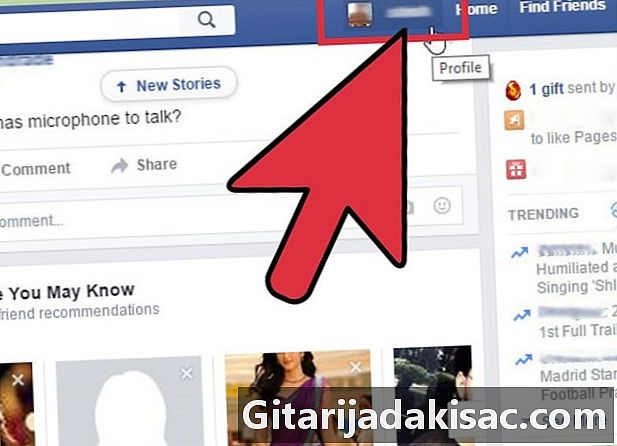
Gehen Sie zu Ihrer Profilseite. Klicken Sie oben rechts auf dem Bildschirm auf Ihren Namen. -
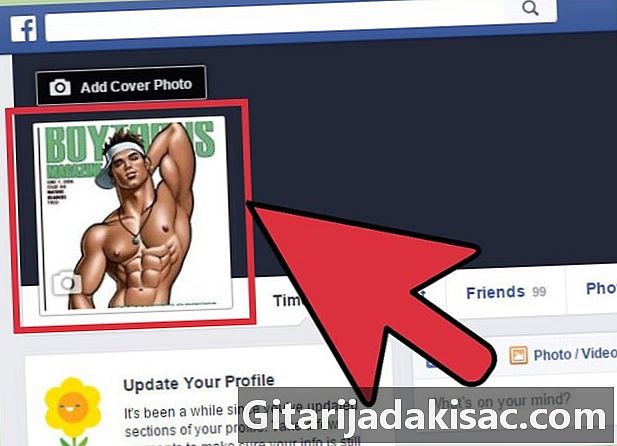
Bewegen Sie den Mauszeiger über Ihr Profilbild. -
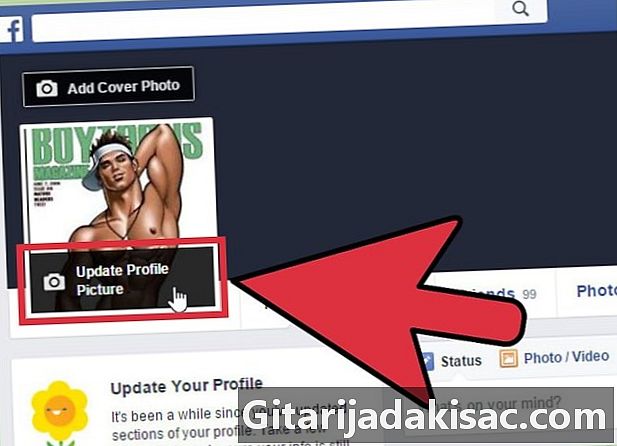
Klicken Sie auf Profilbild aktualisieren. -
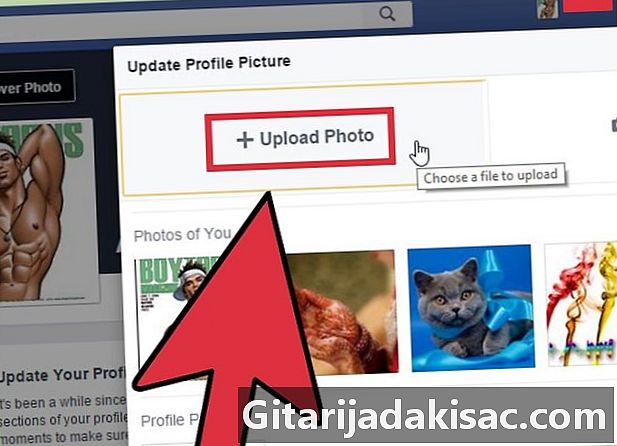
wählen Laden Sie ein Foto von meinem Computer hoch. Wählen Sie einfach den Lavatar aus, den Sie auf Ihrem Desktop gespeichert haben, und wenden Sie ihn als Profilbild an.